Rakenduse iPhone 11 kaudu ei saa e-posti saata
Varia / / August 05, 2021
Meie hõivatud ja tööelus muutub e-post üheks kõige usaldusväärsemaks ja hõlpsamini kasutatavaks platvormiks suhelda teistega, eriti ametlike dokumentide, kirjade, rakenduste, muude failide ja rohkem. E-posti konto seadistamine, sisselogimine ja Interneti-ühenduse kaudu ühenduse loomine pakub teile platvormi, et alati oma töö või ettevõtte kaudu ühendust võtta. Kuid mõned kasutajad ei saa rakenduse E-post kaudu meili saata iPhone 11. Selle probleemi lahendamiseks vaadake mõnda lahendust.
Oma iPhone'i uute meilidega teavitamiseks vajate aktiivset Interneti-ühendust, kas see võib olla mobiilne andmeside või WiFi. Mõnikord ei saa kasutajad siiski konkreetse meilirakenduse kaudu e-kirju saata, mis tundub üsna ärritav. Kontrollige, kas meiliserverid töötavad korralikult või mitte, ja tõuketeade on teie töötava e-posti konto jaoks alati sisse lülitatud.
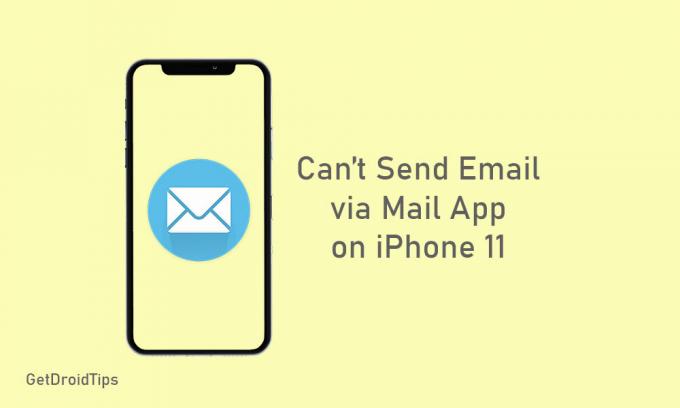
Sisukord
-
1 IPhone 11-s ei saa e-posti kaudu meilisõnumeid saata
- 1.1 1. Taaskäivitage oma iPhone 11
- 1.2 2. Värskendage Interneti-ühendust
- 1.3 3. Kontrollige kausta Saatmiseks
- 1.4 4. Kontrollige oma rakenduse Mail rakendusi
- 1.5 5. Kontrollige rakenduse Mail App ekraaniaega
- 1.6 6. Lähtestage võrguseaded
- 1.7 7. Kustutage ja lisage e-posti konto
IPhone 11-s ei saa e-posti kaudu meilisõnumeid saata
Proovige sisse logida ja kontrollida e-posti kontot ning proovige saata e-kirju mis tahes brauseri kaudu. Kui kõik tundub korras, tähendab see, et e-posti server töötab hästi. Sellisel juhul on teie iPhone 11-l mõned tarkvaraga seotud probleemid, mille peate lahendama, järgides mõnda järgmistest sammudest.
1. Taaskäivitage oma iPhone 11
- Vajutage paar sekundit samaaegselt toitenuppu / külg + helitugevuse suurendamise klahve.
- Ekraanile ilmub slaid toite väljalülitamiseks, seejärel vabastage mõlemad nupud.
- Nüüd lohistage / libistage riba, et oma iPhone 11 välja lülitada.
- Pärast paar sekundit ootamist vajutage ja hoidke toitenuppu, kuni ilmub Apple'i logo.
Nüüd kontrollige, kas saate meilisõnumeid saata rakenduse kaudu või mitte. Kui ei, siis järgige järgmist sammu.
2. Värskendage Interneti-ühendust
Mõnikord lahendab teie seadme Interneti-ühenduse värskendamine suurema osa veebiteenustega seotud probleemidest.
- Avage iPhone'i avaekraanilt menüü Seaded.
- Puudutage valikut WiFi või mobiilne andmeside ja lülitage lüliti välja.
- E-posti rakenduse probleemi kontrollimiseks oodake mõni sekund ja lülitage see uuesti sisse.
3. Kontrollige kausta Saatmiseks
Kui teate, salvestatakse kõik ebaõnnestunud saadetud meilid teie e-posti konto kausta Saatmiseks. Seega, kui teie saadetud meilide edastamine ebaõnnestub, näete kõiki. Kuid kui kaust Saatmiseks on tühi või te ei näe hiljuti saadetud e-kirju, tähendab see, et kõik need meilid on edukalt edastatud. Kuid teie iPhone'i meilirakendus ei teavitanud teid.
- Minge rakendusse Mail> Puudutage paremas ülanurgas valikut Postkastid> Puudutage käsku Postkast.
4. Kontrollige oma rakenduse Mail rakendusi
- Minge iPhone'i seadetesse.
- Valige Paroolid ja kontod> valige oma e-posti konto.
- Seejärel puudutage oma e-posti aadressi, et vaadata üle konto teave, mis sisaldab ka sissetulevaid ja väljaminevaid e-posti servereid.
5. Kontrollige rakenduse Mail App ekraaniaega
- Puudutage valikut iPhone Settings> valige Screen Time.
- Puudutage valikut Sisu ja privaatsuse piirangud.
- Kui küsitakse, sisestage jätkamiseks ekraaniaja pääsukood.
- Puudutage valikuid Lubatud rakendused> leidke rakendus Mail ja veenduge, et see oleks sisse lülitatud.
6. Lähtestage võrguseaded
- Minge oma iPhone'i seadetes.
- Puudutage valikut Üldine> kerige alla ja puudutage käsku Lähtesta.
- Valige Lähtesta võrguseaded ja sisestage pääsukood, kui seda palutakse.
- Seejärel puudutage protsessi kinnitamiseks uuesti Lähtesta võrguseaded.
- Taaskäivitage iPhone 11 ja kontrollige meilirakendust kohe.
7. Kustutage ja lisage e-posti konto
Kui teie jaoks miski ei toimi, proovige e-posti konto meilirakendusest kustutada ja uuesti lisada.
- Puudutage avakuval valikut Seaded.
- Puudutage valikut Paroolid ja kontod.
- Valige e-posti konto, mille kustutada.
- Puudutage valikut Kustuta konto.
Nüüd lisage see uuesti, järgides alltoodud samme.
- Avage Seaded> valige Paroolid ja kontod> puudutage nuppu Lisa konto.
- Valige loendist e-posti pakkuja.
- Pange oma e-posti ID ja parool ning puudutage nuppu Edasi.
- Rakendus Mail kontrollib teie e-posti kontot.
- Järgmisena valige oma e-posti kontolt üksikasjad ja puudutage nuppu Salvesta.
Kuid saate ka oma e-posti konto käsitsi lisada menüüst Seaded> Paroolid ja kontod> Lisa konto> Muu> Lisa meilikonto> Sisestage kõik üksikasjad> puudutage e-posti aadressi lisamiseks nuppu Edasi> puudutage Valmis.
See on kõik, poisid. Loodetavasti leiate sellest juhendist kasuliku. Allpool saate kommenteerida mis tahes päringuid.
Subodh armastab kirjutada sisu, olenemata sellest, kas see võib olla seotud tehnikaga või muu. Pärast aasta tehnikablogis kirjutamist muutub ta selle vastu kirglikuks. Ta armastab mänge mängida ja muusikat kuulata. Lisaks blogimisele tekitab ta sõltuvust mängude arvutiversioonidest ja nutitelefonide lekitamisest.



